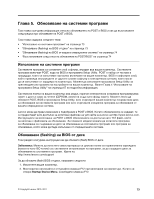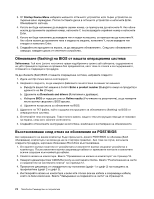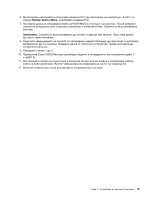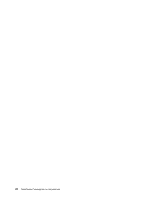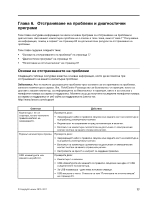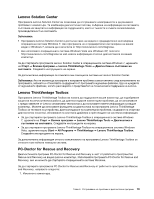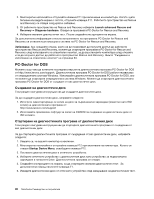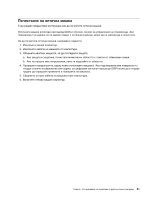Lenovo ThinkCentre M90z (Bulgarian) user Guide - Page 86
Диагностични програми, PC-Doctor for Rescue and Recovery използвана
 |
View all Lenovo ThinkCentre M90z manuals
Add to My Manuals
Save this manual to your list of manuals |
Page 86 highlights
Windows USB 69. Lenovo • Lenovo Solution Center Windows • Lenovo ThinkVantage Toolbox Windows • PC-Doctor for Rescue and Recovery Windows) 1 PC-Doctor for DOS от http://www.lenovo.com/support PC-Doctor for DOS 80 2 Lenovo. 78 ThinkCentre

Симптом
Действие
Безжичната клавиатура или
мишка не работят.
Проверете дали:
•
Компютърът е включен.
•
Батерията или батериите на безжичната клавиатура или мишка са в
изправност.
•
Всички настройки за безжична връзка са зададени правилно. Може
да се наложи да направите справка с документацията, придружаваща
безжичната клавиатура или мишка, или пък с информационната система
за помощ и поддръжка на Windows за инструкции по отношение на
безжичното свързване. Ако безжичната мишка е снабдена с ключ за порт,
се уверете, че ключът за порт е свързан към един от USB съединителите
на компютъра.
•
За безжичната клавиатура – дали няма заседнали клавиши.
•
Безжичната мишка е чиста.
Операционната система не се
стартира.
Уверете се, че сте указали устройството, на което е разположена
операционната система, в стартовата последователност за първоначално
зареждане. Обикновено операционната система е на устройството с твърд
диск. За повече информация вижте “Избиране на стартово устройство” на
страница 69.
Компютърът бипка
многократно преди
стартирането на
операционната система.
Проверете дали няма потънали клавиши.
Диагностични програми
Диагностични програми се използват, за да тестват хардуерни компоненти на вашия компютър.
Диагностичните програми могат също така да отчитат управлявани от операционната система
настройки, които пречат на вашата система да работи правилно.
В зависимост от предварително инсталираната операционна система и датата на производство на
компютъра Lenovo предоставя едно от следните диагностични решения:
•
Lenovo Solution Center (използва се, когато операционната система Windows се изпълнява
нормално)
•
Lenovo ThinkVantage Toolbox (използва се, когато операционната система Windows се изпълнява
нормално)
•
PC-Doctor for Rescue and Recovery (използвана, когато не можете да стартирате операционната
система Windows)
Забележки:
1. Можете също да изтеглите диагностичната програма PC-Doctor for DOS от
http://www.lenovo.com/support. Вижте “PC-Doctor for DOS” на страница 80 за подробна
информация.
2. Ако не можете да изолирате и поправите проблема самостоятелно след изпълнението на
програмите, запазете и отпечатайте създадените от програмите журнални файлове. Ще
се нуждаете от журналните файлове, когато разговаряте с представител на техническата
поддръжка на Lenovo.
78
ThinkCentre Ръководство за потребителя